Spring Boot – фреймворк для разработки Java-приложений, который упрощает создание самостоятельных приложений с минимальными настройками. Он облегчает разработку веб-приложений и обеспечивает гибкость и простоту в использовании.
Для подключения Spring Boot в проект необходимо добавить зависимости в файл pom.xml. Зависимости могут содержать различные модули и библиотеки Spring, такие как Spring Web, Spring Data JPA и другие.
После добавления зависимостей в файл pom.xml следует выполнить сборку проекта с помощью Maven или Gradle. Это позволит загрузить все необходимые библиотеки и модули для использования в проекте.
После успешной сборки проекта можно начинать разработку с использованием Spring Boot. Для создания класса, который будет представлять точку входа в приложение, необходимо добавить аннотацию @SpringBootApplication. Эта аннотация подключает все необходимые компоненты и конфигурации, чтобы ваше приложение могло успешно работать с использованием Spring Boot.
Теперь вы можете начать разрабатывать приложение с использованием Spring Boot, воспользовавшись множеством функций и возможностей, которые предоставляет этот фреймворк. С помощью Spring Boot вы сможете создавать веб-приложения с легкостью, добавлять базу данных и работать с ней, а также использовать множество других полезных инструментов для разработки Java-приложений.
Первый шаг: Установка Java Development Kit

Шаги по установке JDK могут немного отличаться в зависимости от операционной системы:
Для Windows:
- Скачайте установочный файл JDK с официального сайта Oracle.
- Запустите установочный файл и следуйте инструкциям мастера установки.
- После установки добавьте путь до папки с JDK в переменную окружения PATH.
Для macOS:
- Скачайте установочный файл JDK с официального сайта Oracle.
- Запустите установочный файл и следуйте инструкциям мастера установки.
- После установки откройте Terminal и выполните следующую команду для добавления пути до JDK в переменную окружения PATH: export PATH="/Library/Java/JavaVirtualMachines/jdk1.8.0_271.jdk/Contents/Home/bin:$PATH"
Для Linux:
- Откройте Terminal и установите JDK с помощью менеджера пакетов вашей дистрибуции Linux.
- После установки выполните следующую команду для добавления пути до JDK в переменную окружения PATH:
export JAVA_HOME=/usr/lib/jvm/java-11-openjdk-amd64
export PATH=$JAVA_HOME/bin:$PATHПроверьте успешность установки JDK, выполнив команду java -version в командной строке. Вы должны увидеть информацию о версии Java, без ошибок.
Теперь, когда у вас установлена Java Development Kit, вы можете переходить к следующему шагу - установке Spring Boot.
Загрузка JDK

Для загрузки JDK, перейдите на официальный сайт Oracle (https://www.oracle.com/java/technologies/javase-jdk11-downloads.html) и выберите версию JDK, соответствующую вашей операционной системе.
После выбора версии, скачайте установочный файл и запустите его. Следуйте инструкциям установщика, чтобы завершить установку JDK на вашем компьютере.
После успешной установки JDK, убедитесь, что переменная среды JAVA_HOME указывает на установленную директорию JDK. Это позволит вашей операционной системе найти и использовать JDK для выполнения Java-программ.
Теперь вы готовы к использованию Spring Boot и разработке приложений на языке Java!
Установка JDK

Для работы с Spring Boot необходимо установить Java Development Kit (JDK) на ваш компьютер.
Следуйте инструкциям ниже, чтобы установить JDK:
1. Загрузка JDK
Перейдите на официальный сайт Oracle и скачайте последнюю версию JDK согласно вашей операционной системе.
При выборе JDK, удостоверьтесь, что она подходит к вашей операционной системе и редакции. Лучше всего использовать последнюю стабильную версию JDK.
Шаг 2. Установка JDK
Запустите файл установки JDK и следуйте инструкциям мастера. Выберите путь установки и выполните дополнительные настройки при необходимости.
По умолчанию, JDK устанавливается в папку C:\Program Files\Java\jdk1.X.X_X на Windows и /Library/Java/JavaVirtualMachines/jdk1.X.X_X.jdk/Contents/Home на Mac.
Шаг 3. Проверка установки
Теперь установлена JDK и вы готовы использовать Spring Boot для разработки ваших приложений!
Шаг 2: Установка и настройка среды разработки

Прежде чем начать использовать Spring Boot, необходимо установить и настроить среду разработки. В этом разделе мы рассмотрим основные шаги, которые вам потребуется выполнить.
Шаг 1: Установка Java Development Kit (JDK)
Первым шагом является установка Java Development Kit (JDK) на ваш компьютер. Spring Boot требует JDK версии 8 или выше. Вы можете скачать и установить JDK с официального сайта Oracle.
Шаг 2: Установка интегрированной среды разработки (IDE)
Для разработки приложений на Spring Boot рекомендуется использовать интегрированную среду разработки (IDE). Наиболее популярные IDE для работы с Java включают IntelliJ IDEA, Eclipse и NetBeans. Выберите любую из них и установите на ваш компьютер.
Шаг 3: Установка и настройка Maven
Spring Boot использует Maven для управления зависимостями и сборки проекта. Для установки загрузите Maven с официального сайта и следуйте инструкциям для вашей операционной системы. После установки добавьте путь к Maven в переменную среды PATH.
Шаг 4: Создание нового проекта Spring Boot
После настройки среды разработки создайте новый проект Spring Boot в вашей IDE. Выберите тип проекта Spring Boot, задайте параметры и начните разработку.
| Eclipse - это популярная среда разработки для работы с Java и Spring Boot. В ней есть плагины и расширения, упрощающие разработку на Spring Boot. |
| NetBeans - это среда разработки с открытым исходным кодом, поддерживающая Spring Boot. У неё удобный интерфейс, который помогает работать с проектами на Spring Boot. |
Выбор среды разработки зависит от предпочтений и опыта разработчика. Каждая из них имеет свои плюсы и минусы, но благодаря сообществу разработчиков Spring Boot, все они получают поддержку и обновления.
Установка среды разработки
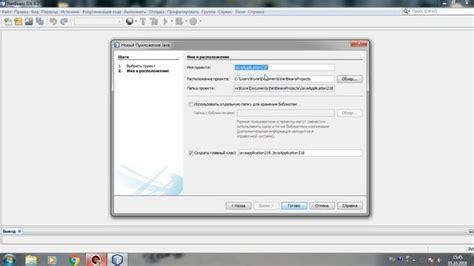
Перед началом использования Spring Boot необходимо установить определенную среду разработки. Рекомендуется использовать IntelliJ IDEA, так как она предоставляет удобный инструментарий для разработки Spring-приложений.
Для установки IntelliJ IDEA следуйте инструкциям на официальном сайте JetBrains. Вам потребуется загрузить и установить установочный файл, запустить его и выполнить несколько шагов для настройки среды разработки.
После установки IntelliJ IDEA вы можете создать новый проект, выбрав тип проекта "Spring Initializr". Это позволит автоматически настроить проект с использованием Spring Boot и указать необходимые зависимости.
Настройка среды разработки

Шаг 1: Загрузите и установите Java Development Kit (JDK) для вашей операционной системы. Вы можете скачать JDK с официального сайта Oracle.
Шаг 2: Загрузите и установите среду разработки IntelliJ IDEA.
Шаг 3: Создайте новый проект в IntelliJ IDEA типа "Maven".
Шаг 4: Добавьте зависимость Spring Boot в файл pom.xml вашего проекта:
<dependency>
<groupId>org.springframework.boot</groupId>
<artifactId>spring-boot-starter-web</artifactId>
</dependency>
Шаг 5: Создайте класс приложения, который будет являться точкой входа в ваше приложение Spring Boot. Вы можете создать класс с таким кодом:
import org.springframework.boot.SpringApplication;
import org.springframework.boot.autoconfigure.SpringBootApplication;
@SpringBootApplication
public class MyApp {
public static void main(String[] args) {
SpringApplication.run(MyApp.class, args);
}
Теперь ваша среда разработки готова для разработки приложений Spring Boot. Вы можете продолжить с настройкой и разработкой вашего приложения.
Третий шаг: Загрузка и установка Spring Boot

Для загрузки Spring Boot вам потребуется интернет-соединение. Вы можете скачать его с официального сайта Spring по адресу https://spring.io/projects/spring-boot. На странице загрузки выберите версию, которую вы хотите скачать, и нажмите кнопку "Download".
После загрузки архива с Spring Boot, вам потребуется выполнить несколько шагов для его установки. Распакуйте скачанный архив в папку вашего проекта.
Теперь вам необходимо настроить свой IDE для работы с Spring Boot. Если вы используете IntelliJ IDEA, откройте проект и выберите пункт меню "File" > "New" > "Module from Existing Sources". Затем выберите папку, в которую вы распаковали Spring Boot, и следуйте инструкциям мастера установки.
Если вы используете Eclipse, откройте его и выберите пункт меню "File" > "Import". Затем выберите пункт "Existing Projects into Workspace" и укажите папку с распакованным Spring Boot. Нажмите кнопку "Finish", чтобы завершить установку.
Поздравляю! Вы успешно установили Spring Boot и готовы проходить дальше по пути разработки на Java с использованием этого мощного фреймворка.
Поиск и загрузка Spring Boot
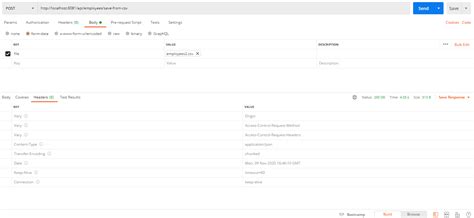
Процесс поиска и загрузки Spring Boot состоит из нескольких шагов:
Шаг 1: Откройте ваш любимый поисковик
Первым шагом в поиске Spring Boot является открытие вашего любимого поисковика, например, Google или Яндекс.
Шаг 2: Введите запрос
Вторым шагом является ввод запроса, например, "Скачать Spring Boot" или "Официальный сайт Spring Boot".
Шаг 3: Выберите официальный сайт
Выберите официальный сайт Spring Boot из результатов поиска на первой странице.
Шаг 4: Перейдите на официальный сайт
Перейдите на выбранный официальный сайт Spring Boot.
Шаг 5: Загрузите Spring Boot
На сайте найдите ссылку для загрузки последней версии Spring Boot. Следуйте инструкциям для установки.
Поздравляю! Теперь у вас есть последняя версия Spring Boot.